რა არის WinRM (იგივე Poweshell Remoting)?
WinRM ტექნოლოგია (იგივე Powershell Remote) გვაძლევს საშუალებას ერთი კომპიუტერიდან დისტანციურად ვიმუშაოთ მეორე კომპიუტერის Powershell-თან. სტანდარტულად ეს ტექნოლოგია გათვლილია Domain ქსელებში სამუშაოდ და იყენებს Kerberos ავთენტიფიკაციის მექანიზმს.
ერთი კომპიუტერიდან მეორე კომპიუტერზე დისტანციურად Powershell-ის გამოყენება რათქმა უნდა უსაფრთხოებას გარკვეულ პრობლემას უქმნის. Microsoft-ს შეფასებით Workgroup ქსელები ნაკლებად უსაფრთხოა ვიდრე Domain ქსელები, ამიტომ WinRM-ის გამართვა Workgroup ქსელში მეტ მოქმედებას მოითხოვს. Workgrop ქსელებში WinRM იყენებს NTLM ავთენტიფიკაციას.
WinRM გამართვის გეგმა
წარმოვიდგინოთ რომ არსებობს ორი კომპიუტერი Worgroup-ში
- ადმინის კომპიუტერი, რომლიდანაც მოხდება მართვა – guest – 192.168.88.2
- მომხმარებლის კომპიუტერი, რომელიც დისტანციურად უნდა ვმართოთ – host – 192.168.88.241
რა დაგვჭირდება?
- ორივე კომპიუტერი უნდა იყოს Private ქსელში
- host კომპიუტერზე ჩავრთოთ და დავუშვათ WinRM
- host კომპიუტერზე ფაირვოლში უნდა იყოს დაშვებული 5985 პორტი
- guest კომპიუტერზე უნდა მოხდეს ჰოსტების ნდობა
- host კომპიუტერზე უნდა გვქონდეს ადმინის უფლებების მქონე იუზერი, რომელსაც ადევს ჩვენთვის ცნობილი პაროლი
WinRM ჩართვა
ამ ეტაპის შესრულებამდე დარწმუნდით, რომ ორივე კომპიუტერი Private ქსელშია
host კომპიუტერზე გახსენით Powershell ადმინის უფლებებით და გაუშვით ბრძანება
Enable-PsRemote
საჭიროებისამებრ დაეთანხმეთ ყველა მოთხოვნას, რომელსაც Powershell წაგიყენებთ
5985 პორტის დაშვება
დაუშვით host კომპიუტერზე 5985 პორტი. ეს შეიძლება გააკეთოთ Powershell ბრძანებითაც:
Set-NetFirewallRule -DisplayName “Windows Remote Management (HTTP-In)” -RemoteAddress 192.168.88.2
Enable-NetFirewallRule -DisplayName “Windows Remote Management (HTTP-In)”
ამ კონკრეტულ მაგალითზე მე დავუშვი კონკრეტულად ადმინის კომპიუტერის IP 88.2 თქვენ ჩასვით თქვენი კომპის IP ან თუ ნებისმიერი IP-ის დაშვება გინდათ კონკრეტული მისამართს მითითების ნაცვლად ჩაწერეთ Any
დარწმუნდით რომ ქსელური კავშირი მყარდება. guest კომპიუტერიდან გაუშვით
Test-NetConnection 192.168.88.241 –Port 5985
შემდეგ
Test-WsMan 192.168.88.241
ბოლო ბრძანებით თქვენ დარწმუნდებით, რომ guest კომპიუტერიდან ჩანს host კომპიუტერზე მომუშავე WinRM სერვისი

ნდობის ჩართვა ადმინის კომპზე
იმისთვის რომ დაუკავშირდეთ დისტანციურ კომპიუტერს WinRM-ით საჭიროა თქვენი კომპიუტერი ენდობოდეს მას.
ამისთვის guest კომპზე გამოვიყენოთ ბრძანება:
Set-Item wsman:\localhost\client\TrustedHosts -Value 192.168.88.241 -Force
იმისთვის, რომ გაიგოთ რა აიპები გაქვთ დაშვებული აკრიფეთ ბრძანება
get-Item WSMan:\localhost\Client\TrustedHosts
ახალი აიპის დასაშვებად გამოგადგებათ -Concatenate
Set-Item WSMan:\localhost\Client\TrustedHosts -Value 192.168.88.240 -Concatenate
ნებისმიერი აიპის დასაშვებად გამოიყენება:
Set-Item WSMan:\localhost\Client\TrustedHosts -Value “*” –Force
დაშვების სიის გასანულებლად და ყველაფრის აკრძალვისთვის
Set-Item WSMan:\localhost\Client\TrustedHosts -Value “” –Force
გაითვალისწინეთ დაშვება უნდა გააკეთოთ კომპიუტერზე, რომლითაც შედიხართ და არა სადაც შედიხართ!
შესვლა
ამ ეტაპისთვის ყველაფერი მზად გვაქვს. guest კომპიუტერში აკრიფეთ:
Enter-PSSession -ComputerName 192.168.88.241 -Credential 192.168.13.241\User
გამოსულ ფანჯარაში ჩავწეროთ ჩვენი იუზერის პაროლი
რა თქმა უნდა -Credential 192.168.13.241\User თქვენ User-ის ნაცვლად უნდა მიუთითოთ ის ადმინისტრატორის უფლებების მქონე მომხარებელი, რომელიც გაქვთ თქვენ სამიზნე კომპიუტერზე.


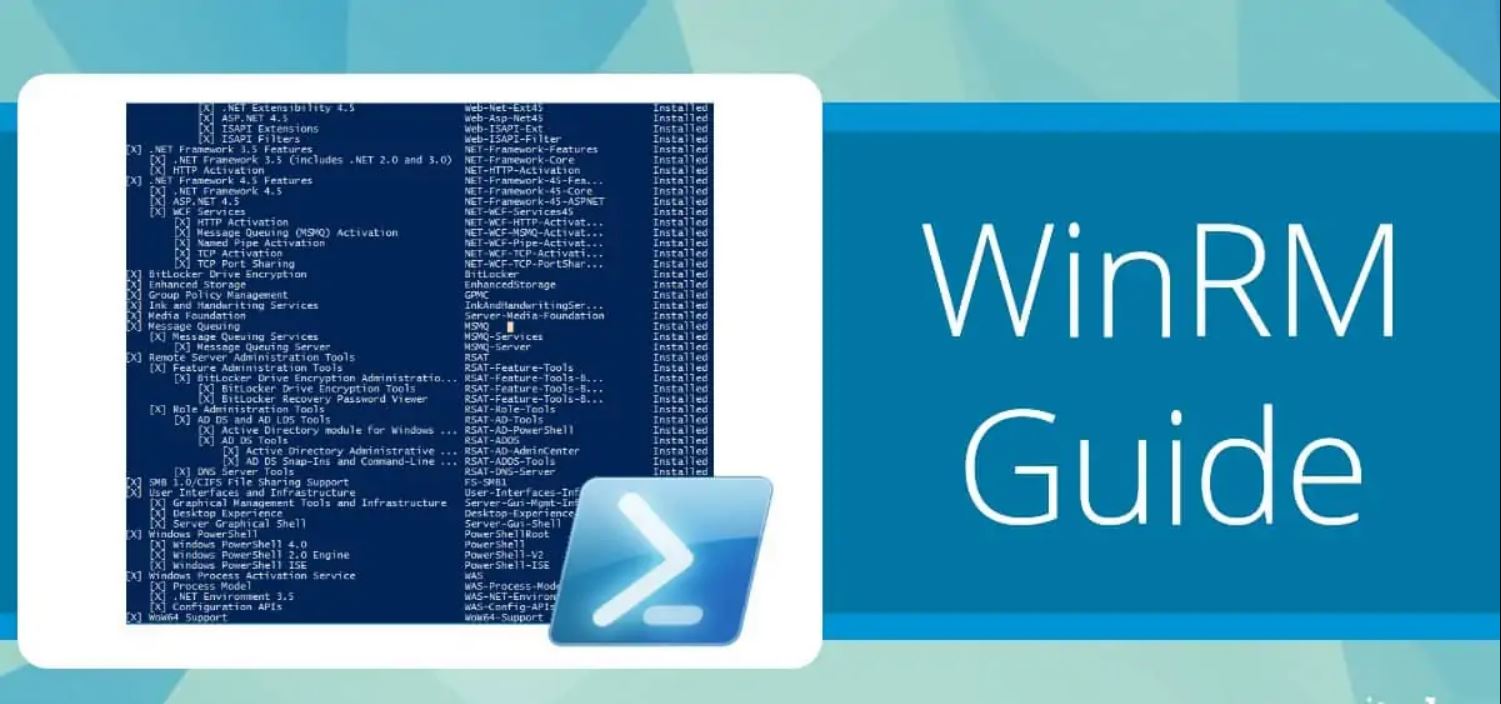




Leave A Comment